steam想申明库存量,不晓得在哪里去增设,那个出口处是稍稍有点儿深,由此可见毕竟也很单纯,一起来看一看什么样操作方式。操作方式方式01登入steam后,点选街道社区旁的对个人......
2024-02-05 153
文字标题的部分当然是要着重表现的,所以尽可能的做到凸显一点。那么怎么让文字更加凸显呢?我们想到要换个颜色,字体加粗,加个色块,加个边框等等。
那么来做一下效果

首先打开CDR软件,然后新建一个文件,尺寸可以任意设定。
然后选择工具栏中的矩形工具,绘制一个矩形,根据自己的内容的多少,决定矩形的长宽比。不要太不协调就好了
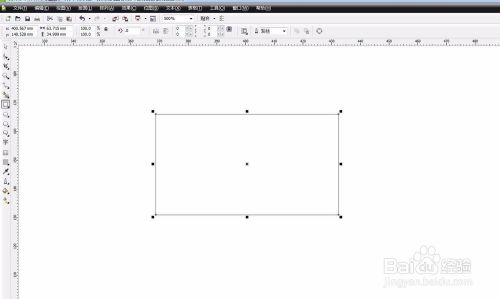
然后选择形状工具,在角的部分拖动鼠标,制作出圆角的效果。
当然也可以通过在属性栏中输入数值的方法来达到圆角的效果。然后属性栏中还可以设置线的粗细,可以稍微的粗一点。

再重新绘制一个矩形。让这两个矩形中上部分呈现相交的状态。如下图所示
因为我的文案是两行,上边是主题,应该预留多一点的位置。
下方则可以少一点。
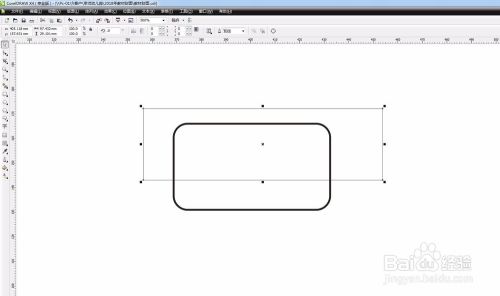
选择两个矩形,在属性栏中选择相交命令。删掉第二次绘制的矩形。
给矩形填充一个颜色,比如粉色,然后下边矩形填充为白色,轮廓线则填充粉色,让颜色保持一致
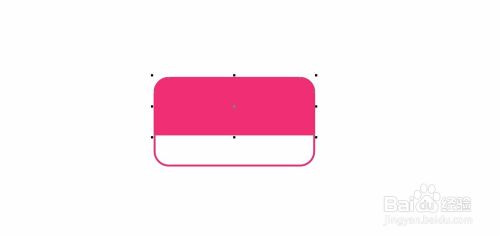
下面就是文字部分的输入了。我主体是想要表现拼音。所以将这两个字放大处理。
字体选择粗一点的字体。因为是给幼儿园用,所以字体的选择上也要考虑下,不要选择太直棱直角的,应该选择卡通可爱圆润的字体

下边的文字不是主要的,可以将字体缩小一点,字体的选择上,也要稍微细一点的字体,这样更加协调一点。
文字和字母的排版,更能装饰整个空间
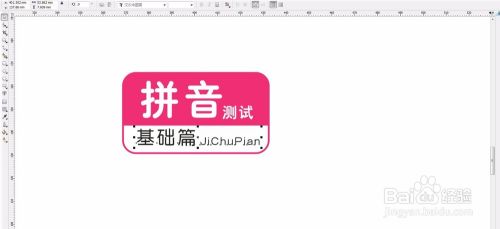
如果想要做一个高光的效果,可以在右上角的位置设置一个小的白线,然后转化为位图,进行高斯模糊一下。
这样就会更加生动一点。


以上方法由办公区教程网编辑摘抄自百度经验可供大家参考!
相关文章

steam想申明库存量,不晓得在哪里去增设,那个出口处是稍稍有点儿深,由此可见毕竟也很单纯,一起来看一看什么样操作方式。操作方式方式01登入steam后,点选街道社区旁的对个人......
2024-02-05 153

操作方式方法01【辅助widget】多种辅助工具相连接两个功能键的可同时按【Shift】加此功能键挑选出1、正方形、圆锥选框辅助工具 【M】 2、终端辅助工具 【V】 3、截叶......
2024-02-05 98

操作方式01文档格式难题qq肖像最合适用jpeg文档格式的相片,若是相片有透明化地下通道,能选用png文档格式上载。 02大小不一难题若是相片极重也可能将引致上载失利,检......
2024-02-05 36